
Ketika tiba saat nya mencetak sebuah dokumen purchase order (perintah pembelian) ataupun sales order (perintah penjualan) ataupun dokumen-dokumen lainnya, kita juga perlu menyimpan versi cetak dari dokumen tersebut ke dalam system. Daripada melakukan export atau scan ke dalam bentuk pdf untuk kemudian dimasukkan kembali ke dalam system, SAP Business One telah menyediakan fasilitas untuk bisa secara otomatis meng-export dokumen tersebut ke dalam bentuk pdf dan menyimpan nya ke dalam system saat kita menekan tombol “Add” saat menyimpan dokumen.
Baca juga:
Yang harus anda lakukan adalah :
- Tentukan folder tempat penyimpanan lampiran / attachment
Setup nya terdapat pada “Administration” – “System Initialization” – “General Settings”. Pada tab “Path”, tentukan lokasi “Attachments Folder”

- Tentukan preferensi pencetakan
Setup nya terdapat pada “Administration” – “System Initialization” – “Print Preferences”. Pada tab “General” , aktifkan opsi “When Adding Marketing Document, Use Attachments Folder as Default Path to Export PDF” dan “Attach Exported PDF to Marketing Document”
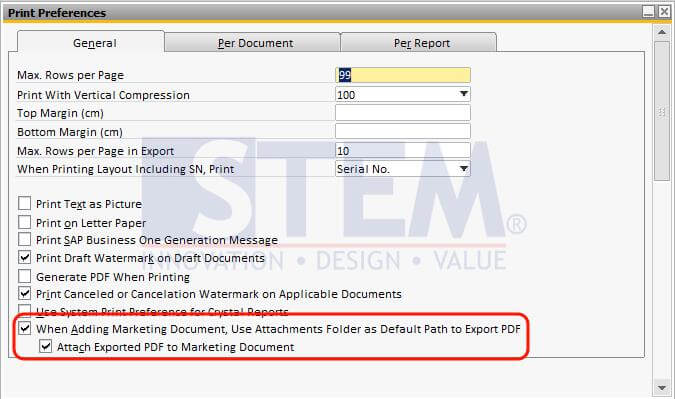
- Tetap pada layar “Print Preferences”, lanjutkan ke tab “Per Document”, dan tentukan dokumen apa saja yang anda inginkan agar bisa secara otomatis disimpan juga sebagai lampiran, dan pilih “Export to PDF”
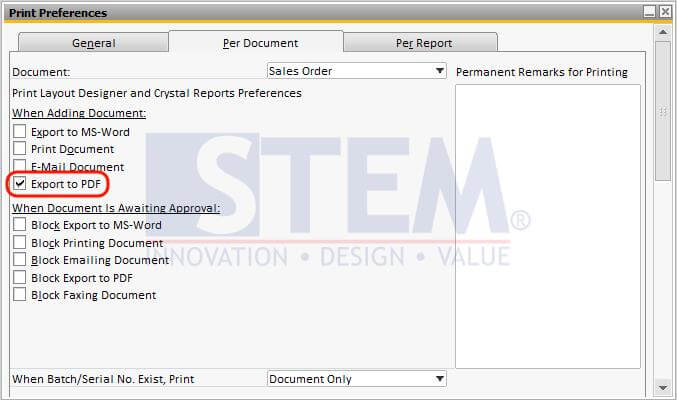
Jadi, setiap saat anda menambahkan/menyimpan sebuah dokumen, SAP Business One akan secara otomatis meng-export dokumen tersebut ke dalam bentuk PDF file dengan menggunakan tampilan default dan kemudian menyimpannya dalam folder attachment/lampiran. (Lihat contoh gambar dibawah).
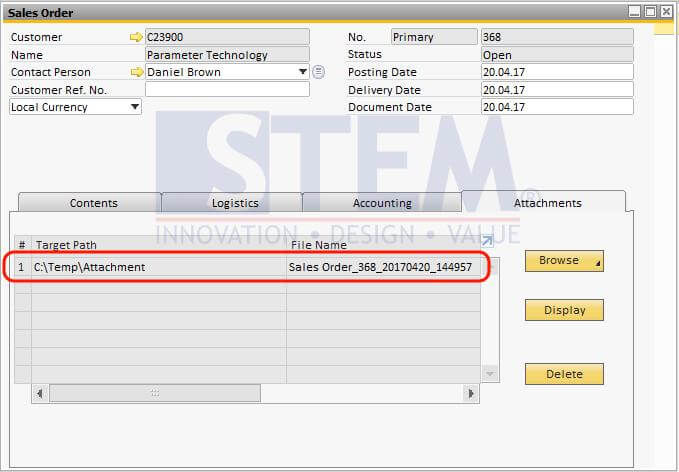
Feature ini terdapat sejak SAP Business One 9.2.
Baca juga:
Originally posted 2017-04-24 00:01:16.
Most Viewed Posts
-
 Daftar Object Type di SAP BUSINESS ONE (119,805)
Daftar Object Type di SAP BUSINESS ONE (119,805)
-
 Restart Service SAP HANA di SuSE Linux (75,411)
Restart Service SAP HANA di SuSE Linux (75,411)
-
 Access Log & Change Log untuk Identifikasi Akses User (36,477)
Access Log & Change Log untuk Identifikasi Akses User (36,477)
-
 Cara Merubah Format Tanggal (32,553)
Cara Merubah Format Tanggal (32,553)
-
 Satuan (UoM) Default di Item Master Data (31,558)
Satuan (UoM) Default di Item Master Data (31,558)










